
Ang pagiging operating system para sa mga Android mobile device ang pinaka ginagamit sa planetaTiyak na interesado ka sa pagdaragdag ng kalendaryo ng Google sa iyong Windows 10 upang pamahalaan ang lahat ng mga kaganapan na mayroon ka para sa isang linggo. Ang ginhawa na ipinapahiwatig nito ay nagdaragdag ng karanasan ng gumagamit na maaari nating makuha mula sa app na iyon na mahusay na kumilos mula sa isang PC.
At bagaman ang Windows 10 ay may sariling kalendaryo app, pagkakaroon ng Android bilang system na matatagpuan sa karamihan ng mga smartphone, pinilit ang Microsoft na isama ito halos bilang default upang mapadali ang paggamit nito sa PC. Gayunpaman, tutulungan ka namin magdagdag ng google kalendaryo sa iyong Windows 10 nang walang mga pangunahing problema.
Paano i-import ang iyong Google Calendar sa Windows 10 Calendar app
Bilang default, dapat ang Calendar app ay dapat na matatagpuan sa start menu. Kung tinanggal mo ito mula sa mga tile, mahahanap mo ang application mula sa file explorer bilang "Kalendaryo".
- Mag-click sa windows start menu
- Mayroon kaming mosaic ng Kalendaryo app at nag-click kami sa
- A bintana na may asul malaki at bukod sa email kung saan nakatalaga ang Windows account, isang pindutan na may «Magdagdag ng account» ay lilitaw sa ibaba lamang
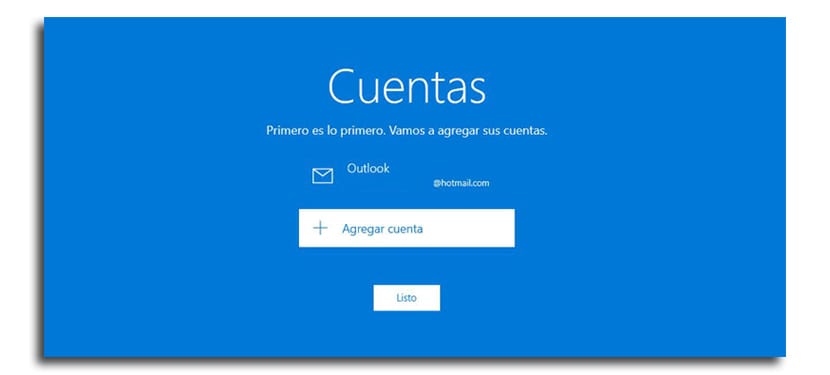
- Pumili kami ngayon "Google account"
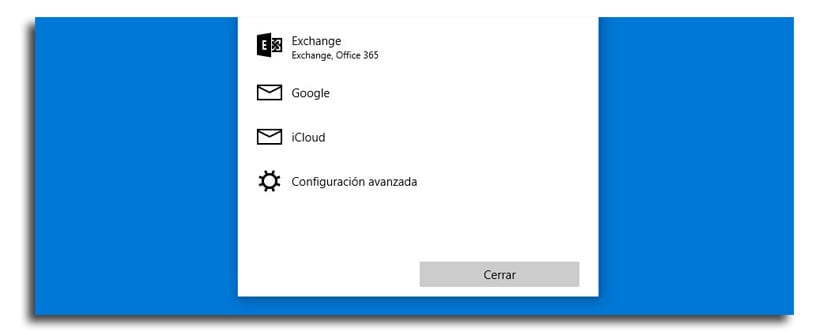
- Pakilala namin ang account at mag-click sa susunod
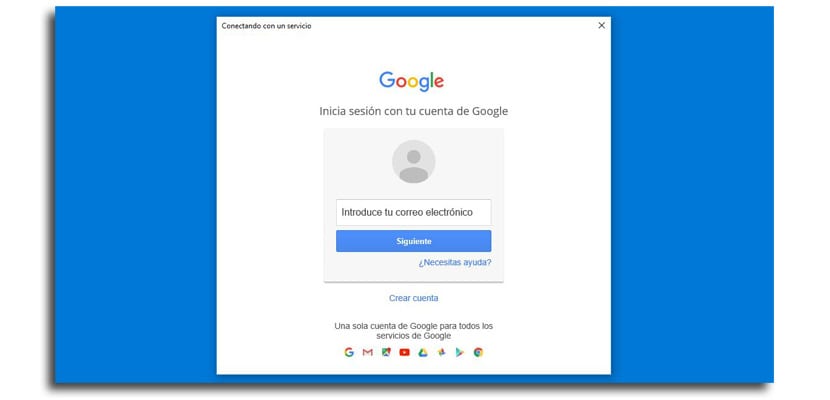
- Ngayon ang password, pinapayagan namin at magkakaroon na tayo ng account mula sa Google kung aling ang mga kaganapan sa Kalendaryo ay mai-synchronize sa aming Windows 10 PC
Maghahanda ka na ngayon ng kalendaryo ng Google sa iyong Windows 10 PC at magagawa mo ito pamahalaan ito mula sa pasilidad alin ang pagkakaroon ng iyong keyboard at iyong mouse upang lumikha ng mga kaganapan, kanselahin ang mga ito o pamahalaan ang maaga sa linggo. Para sa iyo na sanay sa iyong computer at sa iyong Android smartphone, halos mahalaga na sakop mo ito.
Ang pagpapaandar na ito ay nagbibigay sa akin ng error 0x8000000b tuwing susubukan kong buhayin ang aking Gmail account sa Windows 10. Mayroon akong isang napakahusay na opinyon ng w10 apps ngunit sa oras na ito mayroon akong matinding pagkabigo, sana malutas nila ito, mayroon din akong mga problema sa G Ang Suite at M-Outlook 2016, binago ko ang password ng mga account at ngayon ay nagbibigay ito sa akin ng isang error sa aking mail client, binago ang mga port 443, buhayin ang mga estado ng pagsasabay sa admin ng G Suite at wala, sa madaling sabi, mga problema sa Google at w10. ..